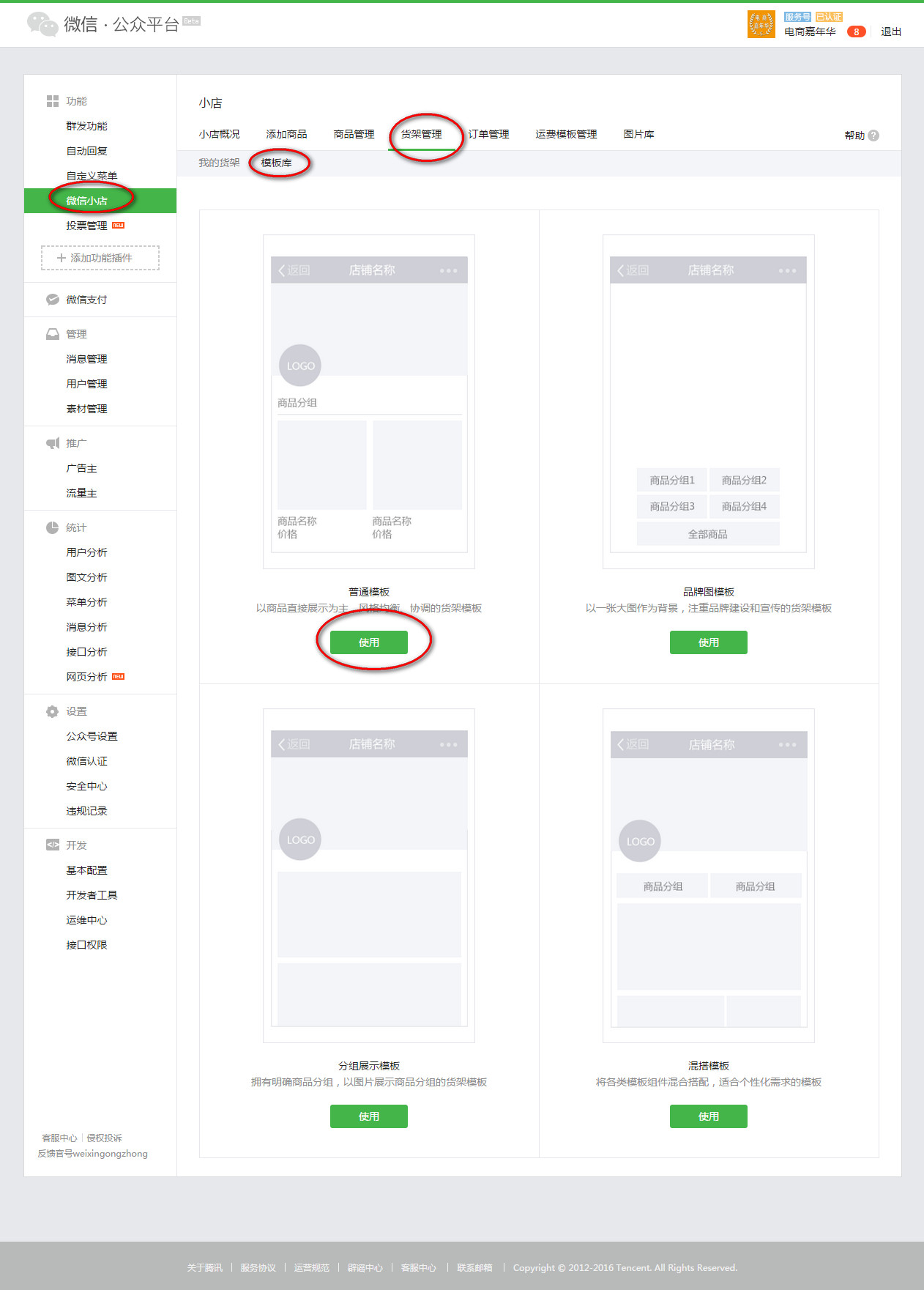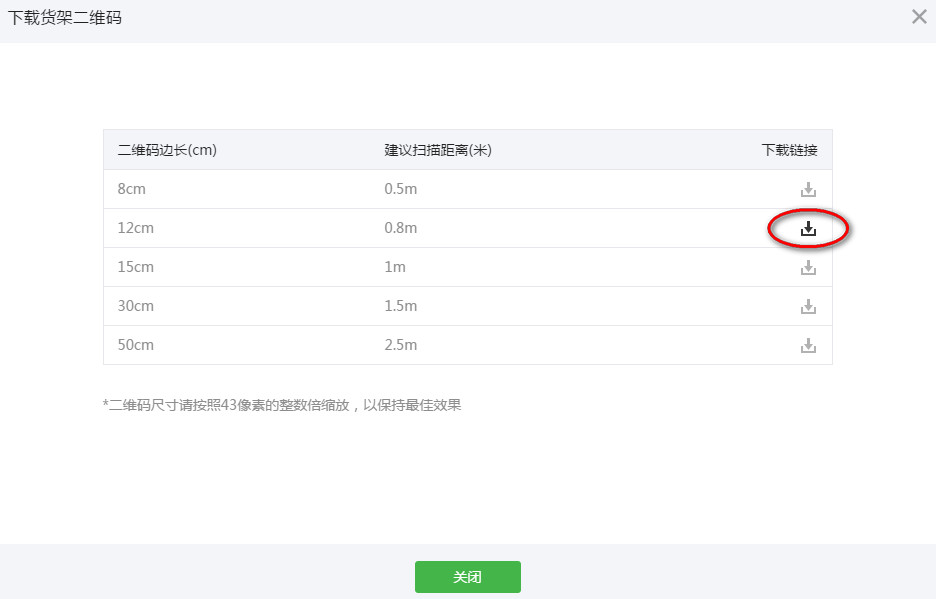看到货架这个名字,
就知道它是摆放货物的地方。
放到微信小店里,
货架就是用来放商品的地方。
前面的文章中,
你已经学会了在微信小店中添加商品,
随着你不断地增加商品,
数量越来越多,
这时你就需要一个货架,
来把那些商品分类的摆放,
方便用户快速找到你的商品。
今天的文章,
子恒老师将跟你分享微信小店中,
管理货架方面的内容
1. 添加货架
2. 查看货架
3 下载货架二维码
一、微信小店添加货架
1. 登录你的微信服务号,依次选择‘微信小店/货架管理/模板库’
这样就来到了货架模板库的页面,
你可以看到,
微信给我们提供了4个类型的货架模板,
a. 普通模板
b. 品牌图模板
c. 分组展示模板
d. 混搭模板
你可以根据自己的情况选择对应的模板,
这里我们以普通模板为例,
进行操作演示,
在普通模板中点击’使用‘
就来到了‘编辑货架’页面
2. 编辑货架信息
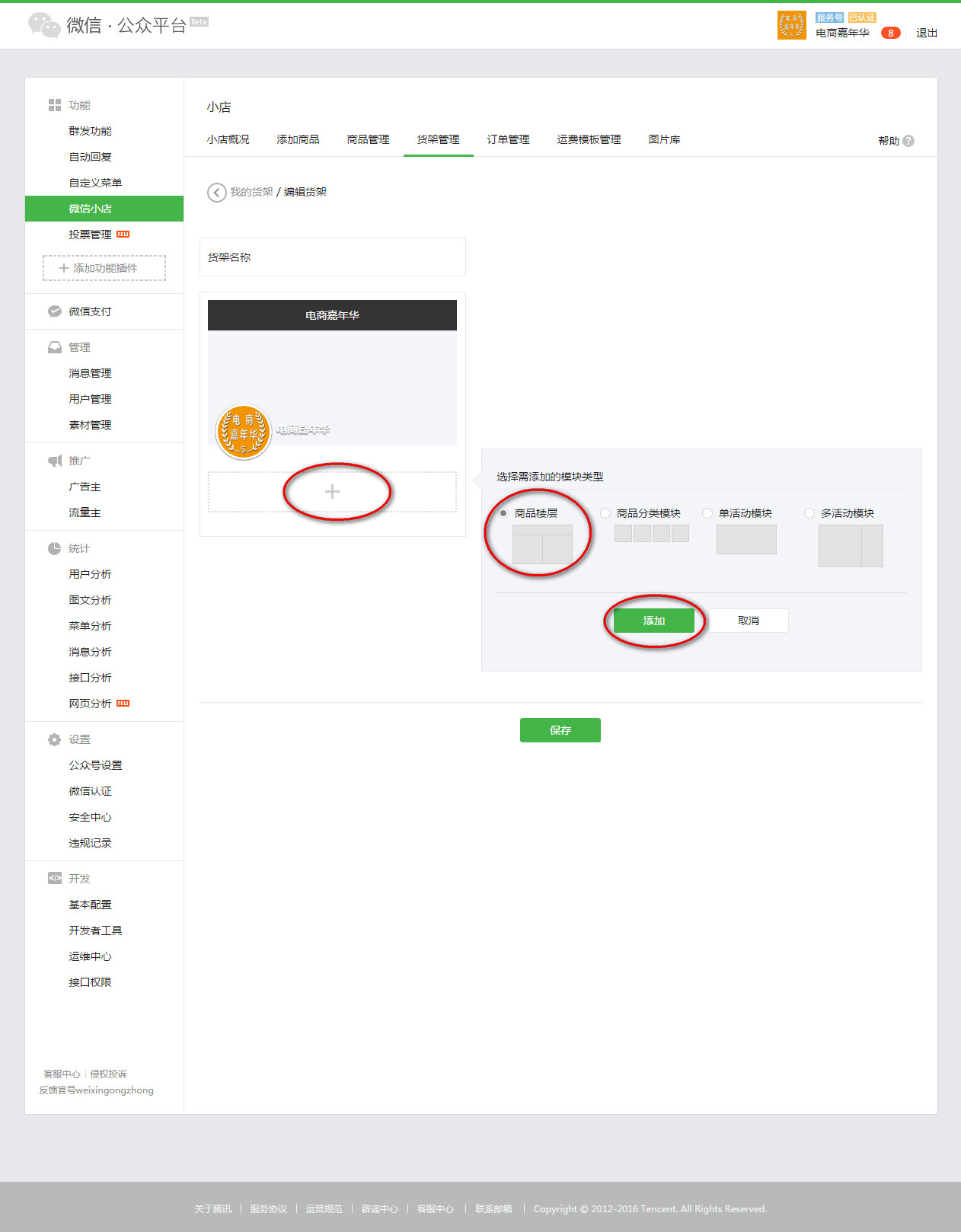
编辑页面的左侧,
你可以看到有个‘货架名称’,
你可以输入这个货架的名称。
在名称下面是货架的效果预览,
现在只有我们公众号的 logo,
在预览图的下方,
你会看到一个’+'号,
这个是用来添加货架模板的。
点击这个’+'号,
会在右边列出4个类型的模块,
a. 商品楼层
b. 商品分类模块
c. 单活动模块
d. 多活动模块
我们选择‘商品楼层’,
可以在货架预览中,
多也商品展示的模块。
3. 把商品添加到货架
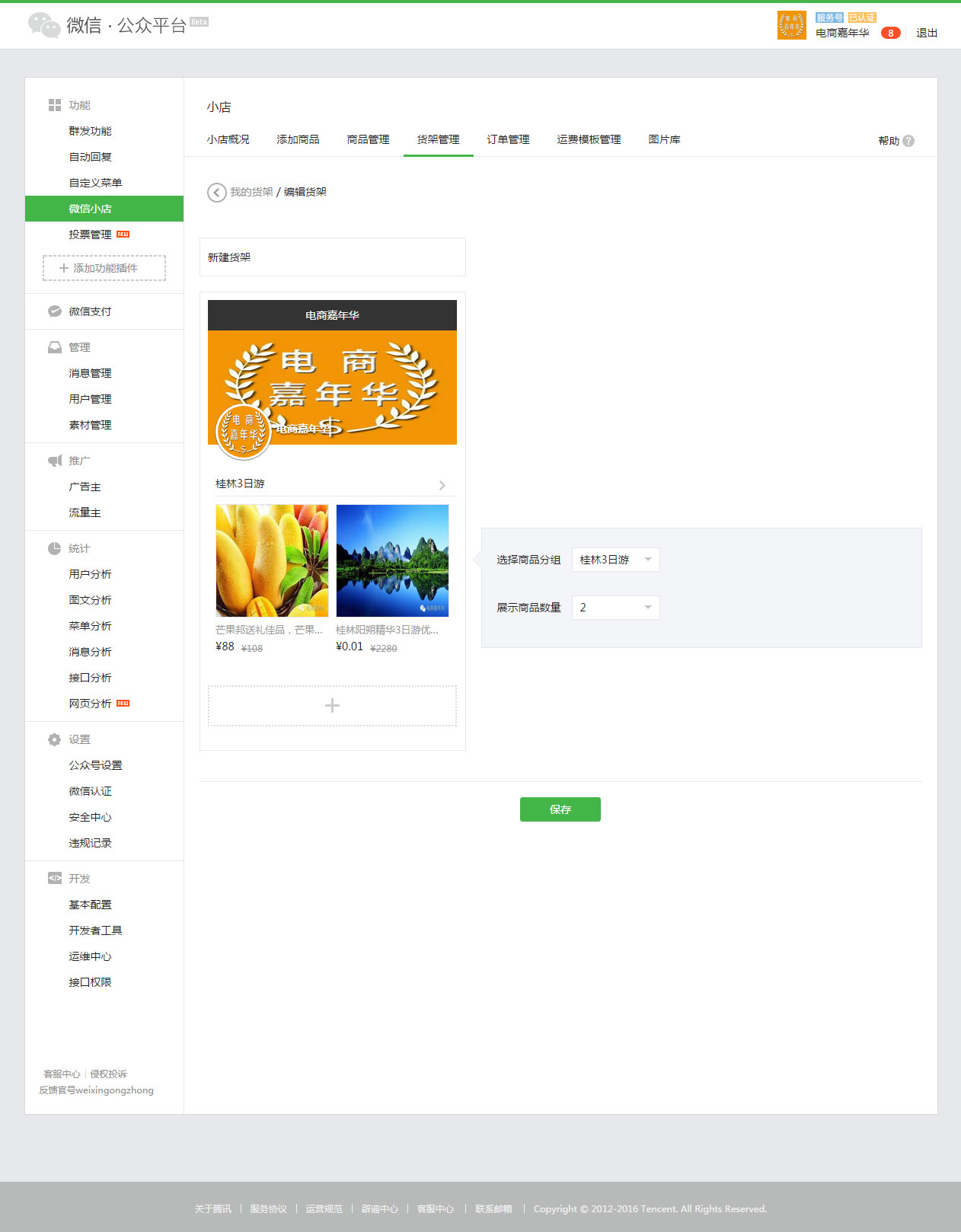
把鼠标移到商品展示模块上,
会出现一个铅笔,
点击铅笔,
会在右边出现‘商品分组’,
让你选择要显示的分组名称和数量,
你根据情况设置好。
4. 修改货架招牌
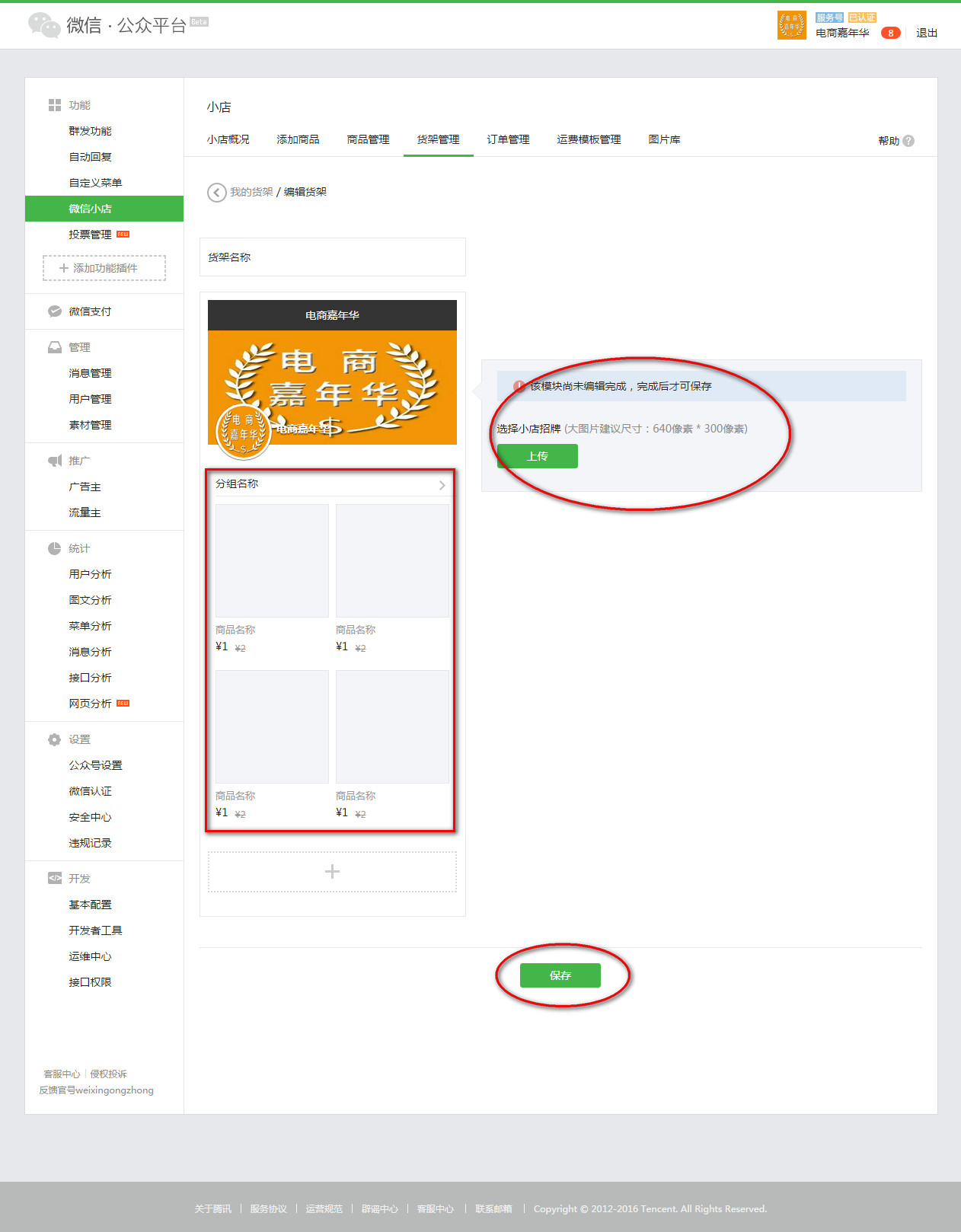
把鼠标移到货架预览的 logo 附近,
会出现一支铅笔,
你点击铅笔,
就会在右边出现一个上传招牌的对话框,
你点击上传,
选择自己电脑上的招牌图片。
最后点击保存,
经过上面的步骤,
我们就把货架添加好了。
二、查看微信小店货架
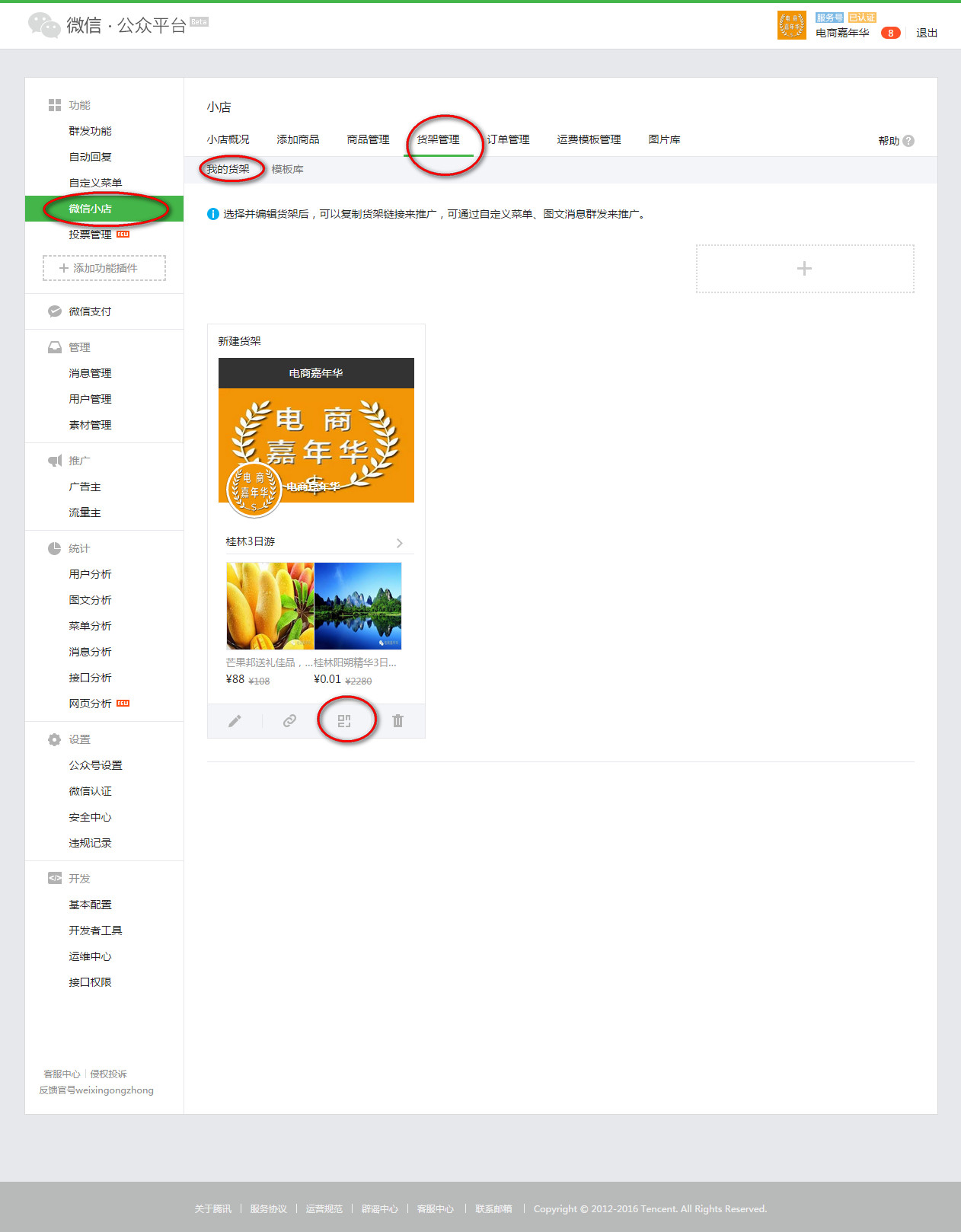
在微信服务号的后台,
依次点击‘微信小店/货架管理/我的货架’,
就可以看到你添加的货架列表。
三、下载货架二维码
在货架列表中,
选中一个货架,
在货架图片的下方,
你会看到一个像二维码一样的图标,
点击这个图标,
就会来到下载货架二维码的页面,
选择你要下载的尺寸进行下载。
货架二维码示例
微信小店管理货架视频在线观看
【子恒说公众号38】-【微信小店5】-管理货架同系列课程
【子恒说公众号38】-【微信小店5】-管理货架点评
【子恒说公众号38】-【微信小店5】-管理货架课件下载
下载视频课件和源代码
本课程大纲
交流社区
微信开发QQ群:274952558